Hauptseite/GLCD/: Unterschied zwischen den Versionen
(Die Seite wurde neu angelegt: „= Pearl GLCD Flashen = Mit dieser Anleitung möchten wir Euch zeigen wie man das GLCD mit hilfe von Windows Flashen kann. <br /> Das Windows Flashtool [http://fo…“) |
K (→Pearl GLCD Flashen) |
||
| (32 dazwischenliegende Versionen von 3 Benutzern werden nicht angezeigt) | |||
| Zeile 1: | Zeile 1: | ||
| − | = Pearl GLCD Flashen = | + | =Pearl GLCD Flashen= |
Mit dieser Anleitung möchten wir Euch zeigen wie man das GLCD mit hilfe von Windows Flashen kann. <br /> | Mit dieser Anleitung möchten wir Euch zeigen wie man das GLCD mit hilfe von Windows Flashen kann. <br /> | ||
| − | |||
| − | == Was brauche ich == | + | ==Was brauche ich== |
| − | 1. [http://www.pearl.de/a-HPM1184-5618.shtml | + | 1. <s>[http://www.pearl.de/a-HPM1184-5618.shtml Das GLCD von Pearl (max. 1x/Bestellung)] 2.90 Euro </s><b><i>INZWISCHEN AUSVERKAUFT</i></b><br /> |
| − | + | oder <s>[http://www.pearl.de/a-PX11184-5618.shtml Das GLCD von Pearl (max. 3x/Bestellung)] 6.90 Euro </s><b><i>INZWISCHEN AUSVERKAUFT</i></b><br /> | |
| − | + | oder <s>[http://www.pearl.de/a-PX1184-5618.shtml Das GLCD von Pearl] 9.90 Euro </s><b><i>INZWISCHEN AUSVERKAUFT</i></b><br /> | |
| − | + | 2. Einen PC mit USB Anschluss und ein USB-Kabel. <br /> | |
| + | '''Bitte ein anderes USB Kabel verwenden, nicht das mitgelieferte Kabel.''' <br /> | ||
| + | Nicht wundern das mehrere GLCD zu finden sind, diese sind baugleich.<br /> | ||
| + | 3. [//forum.mbremer.de/app.php/downloadsystemdownload?id=11 Windows Flash Tool] | ||
| − | == Was muss man tun == | + | ==Was muss man tun== |
Display in den Flash-Modus bringen über USB an den Windows-PC anschließen. <br /> | Display in den Flash-Modus bringen über USB an den Windows-PC anschließen. <br /> | ||
| Zeile 20: | Zeile 22: | ||
[http://forum.mbremer.de/downloads.php?view=detail&df_id=50 Das Windows-BootFlasher-Tool starten.] <br /> | [http://forum.mbremer.de/downloads.php?view=detail&df_id=50 Das Windows-BootFlasher-Tool starten.] <br /> | ||
<br /> [[Datei:Flash02_LCD.jpg|300px]] <br /> | <br /> [[Datei:Flash02_LCD.jpg|300px]] <br /> | ||
| − | Die | + | Die '''Pearl DPF hackfin landscape 0.12devel firmware-FASTOFF.bin''' auswählen und EXECUTE. <br /> |
| + | Wer ein BP Einschalt Logo möchte wählt diese Datei aus '''Pearl DPF landscape mit BP-Einschalt und Bootlogo[BPanther-hf0.12d-FASTOFF].bin''' und EXECUTE. <br /> | ||
<br /> [[Datei:Flash03_LCD.jpg|300px]] <br /> | <br /> [[Datei:Flash03_LCD.jpg|300px]] <br /> | ||
Bei einigen Modellen kommt diese Meldung, 25p16 wählen, danach EXECUTE. <br /> | Bei einigen Modellen kommt diese Meldung, 25p16 wählen, danach EXECUTE. <br /> | ||
| Zeile 28: | Zeile 31: | ||
Wenn das Flashtool "program complete" meldet, dann ist das LCD nun neu geflasht. <br /> | Wenn das Flashtool "program complete" meldet, dann ist das LCD nun neu geflasht. <br /> | ||
<br /> [[Datei:Debug_LCD.jpg|300px]] <br /> | <br /> [[Datei:Debug_LCD.jpg|300px]] <br /> | ||
| − | + | Nach derm Flashen wechselt das GLCD, nach circa 5 Sekunden, automatisch in den BSOH Modus. In diesem Modus wird es an den Receiver angeschlossen. <br /> | |
<br /> [[Datei:Flash06_LCD.jpg|300px]] <br /> | <br /> [[Datei:Flash06_LCD.jpg|300px]] <br /> | ||
Sollte es trotz erfolgreicher Flashprozedur nicht klappen, das LCD in den BSOH zu bekommen, dann probiert bitte folgendes <br /> | Sollte es trotz erfolgreicher Flashprozedur nicht klappen, das LCD in den BSOH zu bekommen, dann probiert bitte folgendes <br /> | ||
| Zeile 38: | Zeile 41: | ||
Fertig an der Box angeschlossen. <br /> | Fertig an der Box angeschlossen. <br /> | ||
<br /> | <br /> | ||
| − | [http://wiki.mbremer.de/index.php/Hauptseite/ | + | [http://wiki.mbremer.de/index.php/Hauptseite Zurück zum Menü] |
| + | <br /> | ||
| + | |||
| + | = GLCD Low Power, Rotes Bild = | ||
| + | |||
| + | Um dieses Problem zu beheben ist es zwingend erforderlich den Accu zu entfernen. <br /> | ||
| + | Der eingebaute Accu ist in den meisten Fällen nur Schrott. <br /> | ||
| + | [[Datei:GLCD_low.jpg|300px]] <br /> | ||
| + | Nach dem entfernen des Accu kann man den '''r15''' entfernen und dann eine Drahtbrücke einlöten. <br /> | ||
| + | Man kann aber auch '''r15''' im Display belassen und dann eine Drahtbrücke einlöten. <br /> | ||
| + | <br /> | ||
| + | [http://wiki.mbremer.de/index.php/Hauptseite Zurück zum Menü] | ||
<br /> | <br /> | ||
Aktuelle Version vom 30. August 2024, 05:43 Uhr
Inhaltsverzeichnis
Pearl GLCD Flashen
Mit dieser Anleitung möchten wir Euch zeigen wie man das GLCD mit hilfe von Windows Flashen kann.
Was brauche ich
1. Das GLCD von Pearl (max. 1x/Bestellung) 2.90 Euro INZWISCHEN AUSVERKAUFT
oder Das GLCD von Pearl (max. 3x/Bestellung) 6.90 Euro INZWISCHEN AUSVERKAUFT
oder Das GLCD von Pearl 9.90 Euro INZWISCHEN AUSVERKAUFT
2. Einen PC mit USB Anschluss und ein USB-Kabel.
Bitte ein anderes USB Kabel verwenden, nicht das mitgelieferte Kabel.
Nicht wundern das mehrere GLCD zu finden sind, diese sind baugleich.
3. Windows Flash Tool
Was muss man tun
Display in den Flash-Modus bringen über USB an den Windows-PC anschließen.

Reset drücken (man braucht eine Nadel) und M-Taste gleichzeitig drücken.
Nun den Reset loslassen und erst danach die M-Taste loslassen.
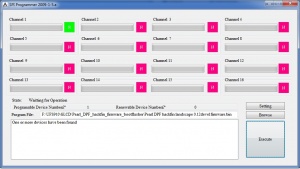
Das Windows-BootFlasher-Tool starten.
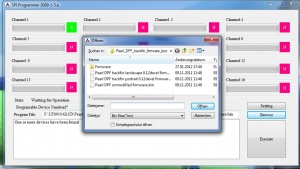
Die Pearl DPF hackfin landscape 0.12devel firmware-FASTOFF.bin auswählen und EXECUTE.
Wer ein BP Einschalt Logo möchte wählt diese Datei aus Pearl DPF landscape mit BP-Einschalt und Bootlogo[BPanther-hf0.12d-FASTOFF].bin und EXECUTE.
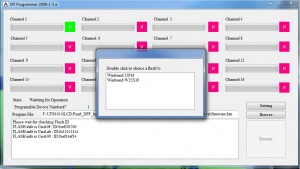
Bei einigen Modellen kommt diese Meldung, 25p16 wählen, danach EXECUTE.
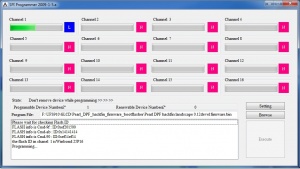
Das Flashen kann nun ein paar Minuten dauern (Balken bleibt bei 50% stehen, das ist normal)
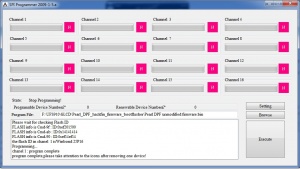
Wenn das Flashtool "program complete" meldet, dann ist das LCD nun neu geflasht.

Nach derm Flashen wechselt das GLCD, nach circa 5 Sekunden, automatisch in den BSOH Modus. In diesem Modus wird es an den Receiver angeschlossen.
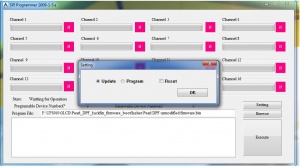
Sollte es trotz erfolgreicher Flashprozedur nicht klappen, das LCD in den BSOH zu bekommen, dann probiert bitte folgendes
1. LCD nochmal mit M und RESET , dann im Tool Setting, Update anklicken und Reset anklicken.
2. Das LCD mit EXECUTE nochmal flashen mit den neuen Einstellungen.

Fertig an der Box angeschlossen.
Zurück zum Menü
GLCD Low Power, Rotes Bild
Um dieses Problem zu beheben ist es zwingend erforderlich den Accu zu entfernen.
Der eingebaute Accu ist in den meisten Fällen nur Schrott.

Nach dem entfernen des Accu kann man den r15 entfernen und dann eine Drahtbrücke einlöten.
Man kann aber auch r15 im Display belassen und dann eine Drahtbrücke einlöten.
Zurück zum Menü